Delivery Order (DO)
Transaksi Delivery Order (DO) berfungsi sebagai surat instruksi penyerahan barang yang telah dipesan oleh pelanggan sesuai dengan kesepakatan bersama oleh penjual dan pembeli. Transaksi DO biasanya didahului oleh penerbitan PO oleh pembeli dan dicatat sebagai Sales Order oleh penjual.
Selain informasi detail barang yang akan diserahkan, DO juga berisi informasi penting lainnya seperti shipping agent, shipping address, Informasi kendaraan, serta nama-nama petugas yang terlibat dalam pengiriman. Tambahkan info penting lainnya jika diperlukan.
Secara system, transaksi DO akan mengurangi jumlah stock di gudang dan mencatat jurnal persediaan barang dagang atau pembelian pada hutang sementara.
Delivery Order memiliki beberapa fungsi penting dalam aplikasi ERP, di antaranya adalah:
Mengoptimalkan pengiriman dan persediaan. Delivery Order membantu perusahaan mengoptimalkan pengiriman dan persediaan dengan memberikan informasi yang akurat tentang persediaan barang dan jadwal pengiriman yang tepat waktu. Dengan informasi ini, perusahaan dapat mengelola persediaan dengan lebih efektif dan memastikan bahwa barang yang dibutuhkan selalu tersedia.
Meningkatkan akurasi pengiriman Delivery Order dapat membantu meningkatkan akurasi pengiriman dengan memberikan informasi yang lengkap tentang pesanan dan pengiriman, termasuk informasi tentang jenis produk atau jasa, jumlah yang akan dikirimkan, dan alamat pengiriman. Dengan informasi ini, perusahaan dapat meminimalkan kesalahan manusia yang dapat terjadi selama proses pengiriman.
Mengurangi biaya pengiriman Delivery Order dapat membantu perusahaan mengurangi biaya pengiriman dengan mengoptimalkan rute pengiriman dan memastikan bahwa barang yang dikirimkan sesuai dengan pesanan dan jadwal pengiriman. Dengan demikian, perusahaan dapat mengurangi biaya pengiriman dan meningkatkan efisiensi pengiriman.
Meningkatkan kepuasan pelanggan Delivery Order dapat membantu meningkatkan kepuasan pelanggan dengan memberikan informasi yang akurat tentang pengiriman dan penjadwalan. Dengan informasi ini, pelanggan dapat mengatur jadwal penerimaan barang dan memastikan bahwa barang yang mereka terima sesuai dengan pesanan dan spesifikasi yang diinginkan.
Meningkatkan efisiensi operasional Delivery Order dapat membantu meningkatkan efisiensi operasional dengan mengotomatiskan proses pengiriman dan mempercepat waktu pengiriman. Dengan mengotomatiskan proses pengiriman, perusahaan dapat meminimalkan kesalahan manusia dan meningkatkan produktivitas.
Setup
Untuk mencatat transaksi Deliver Order, pilih menu Sales lalu klik menu Delivery Order. Sistem akan menampilkan menu transaksi DO seperti pada gambar 5.3
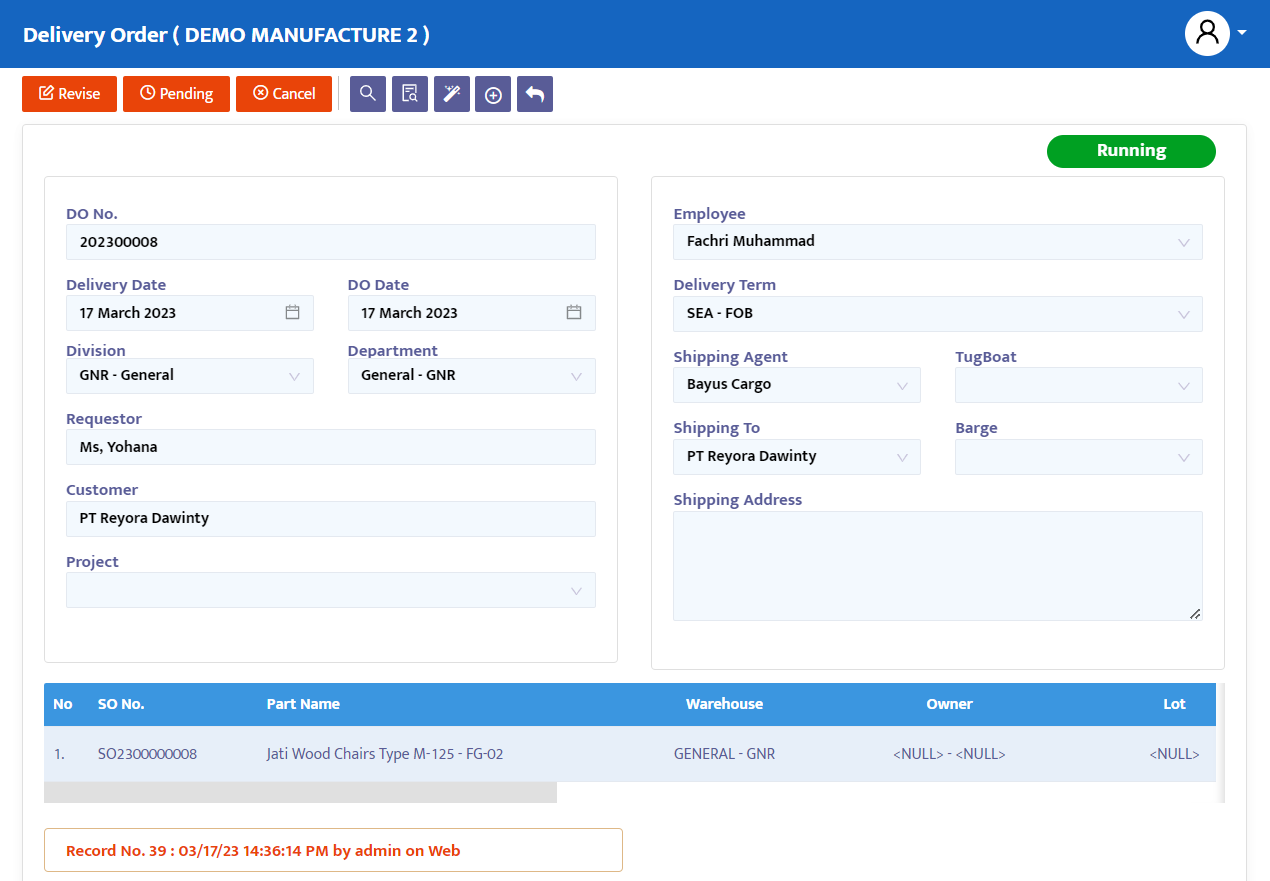
Berikut ini adalah langkah-langkah untuk melengkapi transaksi Delivery Order (DO)
Klik tombol Add Item [+] pada list transaksi DO yang telah Anda buka. Lihat pada gambar 5.3a.
Selanjutnya sistem akan menampilkan form add item seperti pada gambar 5.3b. Lakukan filtering Customer. Tick transaksi yang diinginkan lalu klik tombol Create untuk membuat transaksi DO.
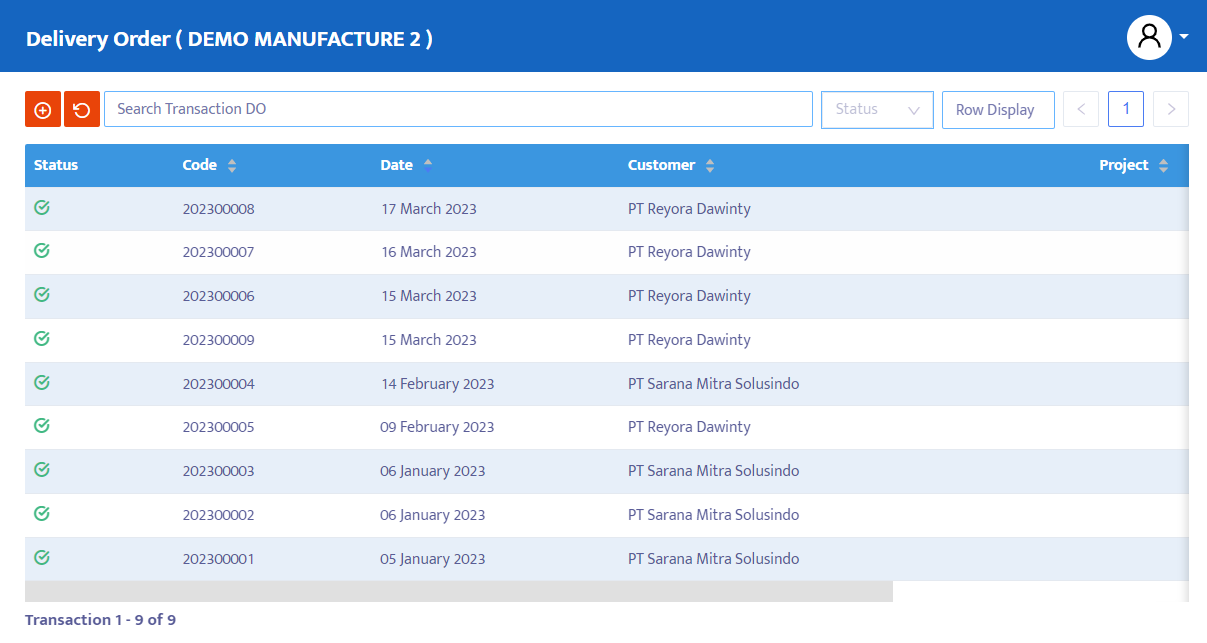
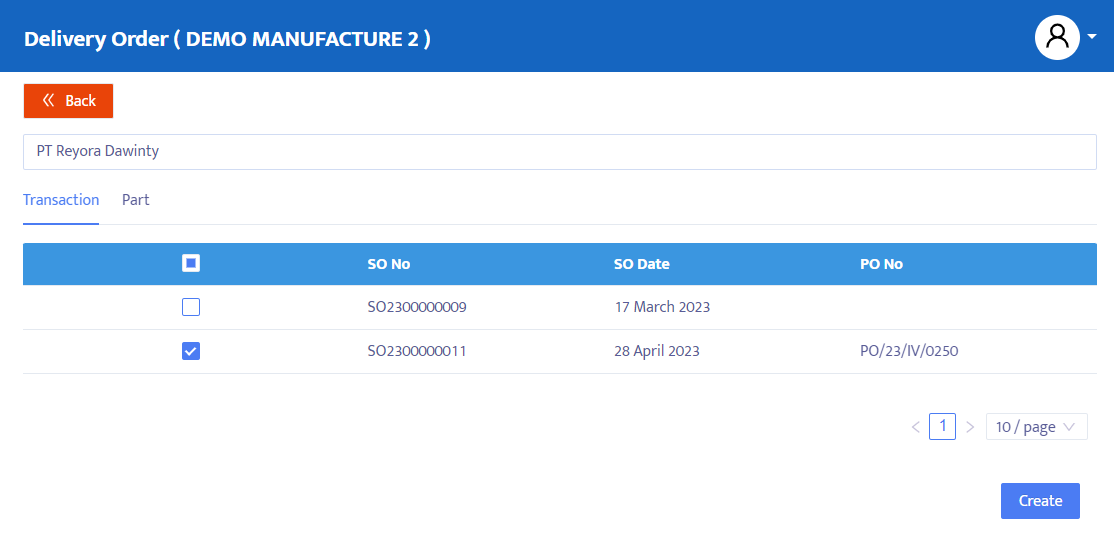
Setelah dilakukan proses Add Item dari transaksi SO, selanjutnya sistem akan menampilkan form transaksi DO yang telah berisi informasi dari SO yang telah dipilih sebelumnya.
Lakukan pengecekan ulang untuk memastikan kebenaran data. Berikut adalah penjelasan detil tentang informasi yang ada pada transaksi DO :
Pada field DO No, system secara otomatis akan memberikan penomoran akan tetapi Anda masih bisa melakukan editing jika diperlukan.
Pada field Delivery Date, sistem akan memberikan tanggal yang sama dengan tanggal pada computer Anda pada saat form ini dibuka. Tetapi Anda dapat mengedit tanggal form DO ini sesuai dengan kepentingan Anda.
Pada field DO Date, ketik informasi tanggal dokument DO.
Pada combo box Division, sistem akan menampilkan divisi yang terkait atas pesanan ini jika perusahaan Anda melakukan pengalokasian per divisi.
Pada combo box Department, sistem akan menampilkan nama department yang terkait atas pesanan ini jika perusahaan Anda melakukan pengalokasian per department.
Pada field Requestor, ketik informasi nama PIC yang berkaitan dengan pesanan dari pihak pelanggan.
Pada combo box Customer, sistem akan menampilkan nama suplier yang sebelumnya telah Anda pilih.
Pada combo box Project, sistem akan menampilkan nama project yang terkait atas transaksi request bersangkutan.
Pada combo box employee, sistem akan menampilkan PIC pengiriman barang dari pihak perusahaan.
Pada combo Delivery Term, pilih termin delivery transaksi.
Pada field Contact, ketik nama petugas lainnya jika diperlukan.
Pada combo box Shipping Agent, pilih shipping agent atas transaksi bersangkutan.
Pada combo box Shipping to, pilih alamat pengiriman barang jika berbeda dengan alamat customer.
Pada field Shipping Address, sistem akan menampilkan alamat dari shipping address yang sudah dilengkapi pada master customer.
Setelah melengkapi data data tersebut, secara otomatis sistem akan menampilkan product yang telah Anda ambil dari transaksi SO sebelumnya.
SO No, berisi referensi nomor SO dari produk bersangkutan. 1 DO dapat mengirim beberapa nomor SO sekaligus jika diperlukan.
Part Name/ Product, berisi informasi nama produk yang telah dipilih.
Warehouse, berisi lokasi gudang tempat produk diambil.
Quantity, berisi kuantitas produk yang diterima. Lakukan perubahan jika diperlukan.
Lot, pilih nomor lot dari produk bersangkutan.
Qty, menampilkan jumlah total qty barang yang dikirim.
Tax dan PPh, berisi informasi pajak dari produk bersangkutan.
CoA, berisi informasi akun yang akan di debit dari product bersangkutan.
Note, buat catatan lebih detil dan spesifik pada fasilitas Note di setiap produk yang Anda pesan.
Setelah selesai, klik tombol Save di bagian atas transaksi untuk melakukan penyimpanan data.
Pada tombol navigation di atas transaksi, lakukan perubahan status transaksi yang diperlukan. Pilihan yang disediakan oleh sistem adalah:
Entry, masih dalam proses mendaftarkan data transaksi form DO kedalam sistem. Pada status ini data masih dapat diedit dan dihapus.
Confirm, data transaksi dikonfirmasikan ke sistem tetapi belum terposting. Pada status ini data tidak dapat diedit kecuali status Confirm diubah terlebih dahulu menjadi status Revise.
Running, data transaksi diposting kedalam sistem. Status ini dijalankan setelah status Confirm, jika Anda tidak menggunakan status Running maka Anda tidak akan bisa melanjutkan ke form berikutnya (dalam hal ini form Invoice). Sama halnya dengan status Confirm, untuk mengedit data status Running terlebih dahulu harus diubah ke status Revise.
Revise, status ini digunakan hanya untuk mengedit data tetapi tidak dapat menghapus/ menghilangkan (semua) data transaksi pada form ini.
Pending, form transaksi tersebut ditutup sementara dengan maksud penundaan. Status ini masih bisa dibuka untuk dilanjutkan kembali. Jika dari form DO tersebut Anda telah melanjutkan membuka form Supplier Invoice dan Anda memberikan status Pending pada form DO tersebut, maka form transaksi Invoice dan transaksi Receipt juga akan mengalami penundaan (postpone).
Cancel, form transaksi dibatalkan dan tidak dapat dibuka kembali.
Close, semua form transaksi ditutup dan tidak dapat dibuka kembali.
Ganti status Entry menjadi Confirm, kemudian Running untuk memposting transaksi ini dan gunakan fasilitas wizard jika Anda ingin melanjutkan ke form berikutnya, tetapi Anda juga dapat menggunakan cara manual (add item) pada transaksi berikutnya dalam hal ini Invoice.
Untuk menampilkan dan mencetak dokumen transaksi, klik tombol Preview.